时间:2022-12-12 02:07
很多人经常都会碰到连接不到打印机的问题,特别是在更新了系统以后,会出现很多用户限制或者未授权的问题,很多对电脑不熟悉的人面对这样的问题不知道该怎么办才好。那么,共享打印机无法连接如何处理?为什么会出现这个问题?下面就跟小编一起来简单的了解一下吧。
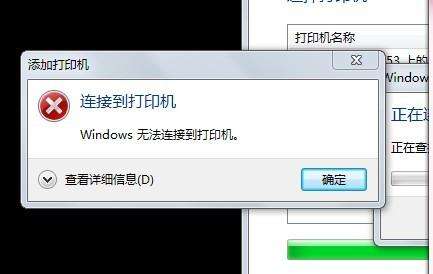
一、共享打印机无法连接如何处理
1、问题探究
如果你的电脑是Win7系统的话,要访问另外一台电脑的共享文件或者连接打印设备时,就会碰到共享打印机无法连接的情况,如果你在网上邻居中可以看到对方电脑的IP地址,但是双击以后,电脑就会弹出未授权或者账户限制的对话框,一般会出现这种问题,大多都是因为对方电脑的设置导致的。
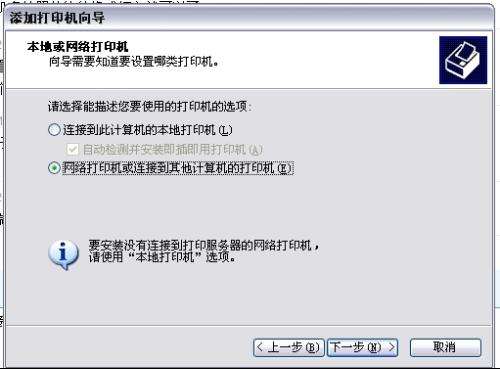
2、针对用户限制的解决办法
会出现用户限制的问题大多都是因为我们没有启用GUEST账户所造成的,启用的办法如下:
第一步,选中桌面我的电脑,然后右击,找到“管理”选项进入。
第二步,在管理界面中,找到“本地用户和组”的选择项,双击它下方的“用户”。

第三步,在跳出来的页面中找到“Guest”选项,然后选中它,右击查看“属性”。
第四步,在属性的界面中找到“账户已禁用”选项,然后把它前面的勾去掉就可以了。
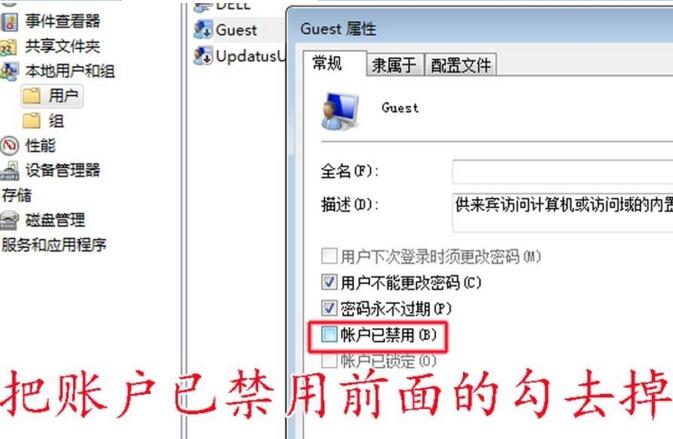
3、针对未授权的解决办法
会出现这种情况大多都是我们没有将“Guest”账户中的网络权限打开,打开网络权限的具体方法如下:
第一步,打开电脑中的“控制面板”,选中里面的“管理工具”,双击进入以后找到“本地安全策略”。
第二步,进入“本地安全策略”的页面中进行“用户权限分配”。

第三步,在“用户权限分配”的右侧界面中,找到“从网络访问此计算机”选项,右击查看它的属性,然后找到“添加用户或组(u)...”选项,选中它,然后点击界面中的高级选项。
第四步,在页面中找到“立即查找”的选项,然后选中“Guest”,点击确定,这样我们就已经加入到对方网络允许的名单中了。
第五步,回到“本地安全策略”的界面中,找到并选中“拒绝从网络访问该计算机”,右击查看它的属性,在弹出的属性界面中把“Guest”删除就可以了。

编辑总结:我们都知道,在很多时候如果不能打印文件是一件非常严重的事情,那么为什么会出现这样的问题呢?以上就是关于共享打印机无法连接的相关资讯,希望对您有所帮助,如果还想了解更多相关知识,欢迎关注秒知百科。